返回目录:word文档
很多小伙伴在后台留言,希望可以看到设计方面的神技能。你们那么可爱,当然要满足啦。这次咱们就来讲:看到别人用的好看字体,怎么知道字体名字呢?特意通过小零食贿赂采访了帅萌的设计小哥哥,他拿出压箱底的3条【老司机找字体秘笈】,分享给大家。
这里提醒大家,在网上下载字体完全没难度,但99%的字体都是仅供个人练习使用。如果您需要商用,一定要购买商用版权,因为大意吃律师函就得不偿失辣~
秘笈一:求字体网
从求字体网的页面风格上不难看出,这是个有点年头的“老牌”网站。但岁数丝毫不影响它的本领,它支持识别中、英、日、韩、法等多国语言的字体,可以说非常全能了。如何使用呢?
第一步:预处理带字体图片
通常,我们想识别的字是在一张图里,或者是在一份文档中。那么我们需要将带有字体的部分单截一张图下来备用。几个小技巧:
① 字与字之间要有空隙,不要连在一起;
② 文字尽量不要带描边;
③ 背景尽量保持简单;
④ 文字尽量保持水平。
比如这样↓↓

第二步:上传图片
这步比较简单,就不赘述啦。唯一想说的是,叉掉广告再操作用户体验更好~
第三步:拼图和看图填字
这一步最有趣,怎么拼呢?
① 完成【计算机建议拼字】。一个方框只填写一个字,多个字的不用填写,下图中,我们只需要填写【立】字。
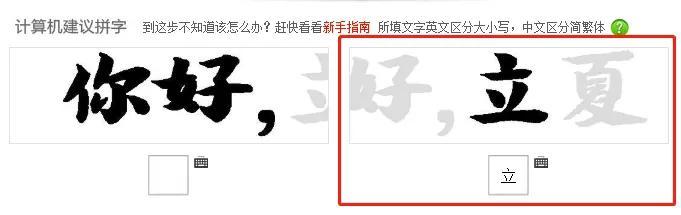
② 完成【文字零件拼字】,计算机拼字不理想,需要我们手动帮忙。具体操作跟小时候玩拼图是一样哒,通过拖拽,把零散的笔画拼成完整的字,再在方框中填写。
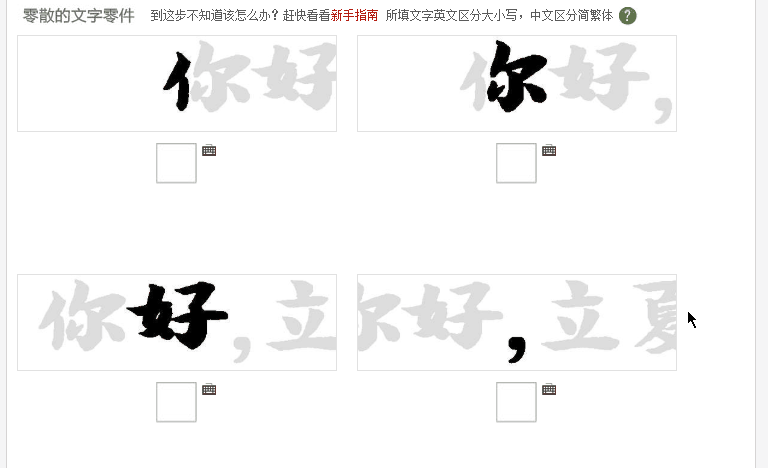
第四步:获得搜索结果
竟然找到了26个可能匹配的字体!还好结果是按照相似度降序排列哒,我们进行简单的肉眼比对就可以确定,第一个“即墨体”跟我们上传的字体几乎没差别,就是它啦!
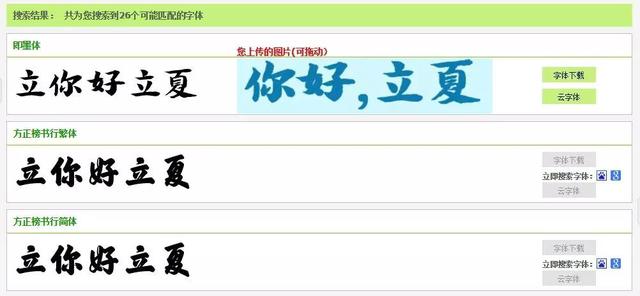
秘笈二:识字体网

这个网站跟刚才介绍的“求字体网”,在使用方法上大同小异,也是通过上传图片再拼字来实现识别。它支持简体和繁体中文、日文、英语等语言字体,比求字体网少一点点。
设计师小哥哥告诉大家,根据他的使用经验,两个网站各有各的优势,所以建议大家结合使用,比较互补。
秘笈三:WhatTheFont
WhatTheFont 只能识别英文。优点是,虽然同样需要传图,但不用在上传前进行额外的图片处理,而在网站里就可以进行简单的旋转、裁剪等操作。S姐特意选了一张歪歪的图片来举例说明如何使用。
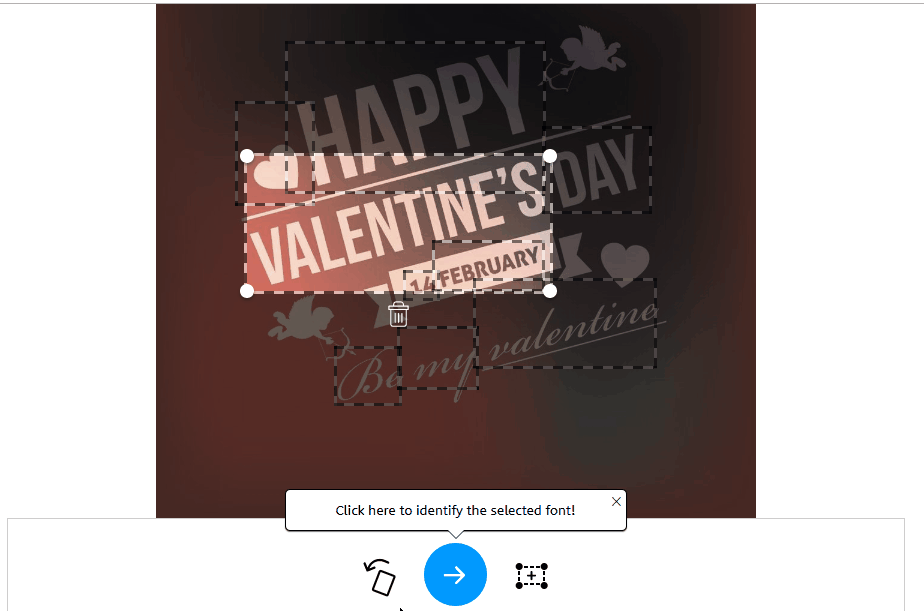
① 将图片保存在电脑本地后,点击【click here to upload an image】上传图片;
② 点击左侧【调节角度】小图标,将文字尽量调至水平,然后点击中间【下一步】箭头;
③ 选择需要识别的单词,微调文字范围,将字母尽量完整收进去,再点击中间【下一步】箭头;
④ 获得识别结果。
基本上说,有了以上三个秘笈在手,就没啥找不到的字体辣!你喜欢听讲设计类的神技能吗?又希望学到什么设计类的神技能呢?留言告诉wo叭~